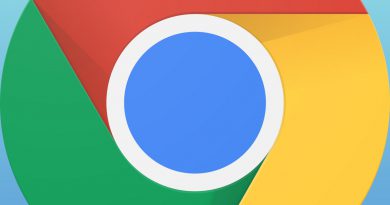Windows no puede conectarse a esta red: qué hacer para solucionarlo

A veces aparecen fallos a la hora de conectarnos a Internet desde Windows. Uno de los más frecuentes es cuando aparece el mensaje indicando que Windows no puede conectarse a esta red Wi-Fi. Intentamos acceder a ella, pero vemos que no establece la conexión. ¿Por qué ocurre esto? ¿Qué podemos hacer? En este artículo vamos a explicar este fallo y daremos algunas soluciones para lograr conectarnos con normalidad.
Por qué Windows no puede conectarse a una red
Hay que mencionar que Windows no ofrece información al respecto. Es decir, simplemente intentamos acceder a una red y nos lanza un mensaje indicando que no es posible conectarse. No obstante, hay algunos motivos principales por los que puede ocurrir y para cada uno de ellos hay una solución que puedes aplicar.
Normalmente aparece por algún archivo corrupto en el sistema. Puede ser que hayas actualizado recientemente Windows o los controladores de red y algo haya ido mal. Incluso puede ser el caso contrario y que tengas el sistema o los drivers obsoletos y necesiten actualizarse para que funcionen bien.
También podría pasar que tengas alguna configuración de red incorrecta o incluso un fallo en el router o el punto de acceso al que te conectes. Esto va a impedir que puedas acceder con normalidad y no podrías conectarte. Puede ser, por tanto, un problema físico o también a nivel de configuración.
En definitiva, sea cual sea la causa no vas a poder conectarte a una red y Windows lanzará un aviso de advertencia. Tendrías que seguir una serie de pasos para intentar solucionar el problema.
Qué hacer para solucionarlo
Por suerte, arreglarlo es sencillo. Si te sale el error en Windows al conectarte una red Wi-Fi y ves que no puedes, sigue los siguientes consejos que vamos a dar y lo normal es que todo vuelva a funcionar con normalidad. Puede ocurrirte con una red en concreto o con cualquiera a la que intentes acceder.
Actualizar Windows y controladores
Lo primero que debes hacer es asegurarte de que tienes todo actualizado correctamente. Esto incluye por supuesto al sistema operativo, pero también a los drivers de la tarjeta de red. Podría haber conflictos si alguno de los dos está desactualizado y eso hace que por ejemplo el equipo no reconozca a la tarjeta correctamente o que no funcione bien.
En el caso de Windows, para actualizarlo tienes que ir a Inicio, entras en Configuración y vas a Windows Update. Allí te mostrará qué versión tienes instalada y en caso de que hubiera alguna nueva comenzará el proceso automáticamente para instalarla. Debes asegurarte que se completa correctamente y no queda nada pendiente.

Por otra parte, vas a tener que actualizar la tarjeta de red para asegurarte de usar la última versión del controlador. Tienes que ir a Inicio, entras en Administrador de dispositivos, Adaptadores de red y allí seleccionas la tarjeta que corresponda. Haces clic con el segundo botón del ratón y le das a Actualizar controlador.

Reiniciar el router y adaptadores de red
Otro paso sencillo que puedes dar es el de reiniciar tanto el router como el adaptador de red, en caso de que uses una tarjeta externa. Si la tarjeta fuera interna, simplemente apagas el ordenador y lo vuelves a encender. Esto hará que se cierren todos los procesos y el sistema vuelva a iniciarlo.
Ahora bien, en el caso del router no basta con apagarlo y encenderlo de inmediato. Lo que debes hacer es mantenerlo apagado al menos durante medio minuto y posteriormente lo vuelves a encender. Esto te garantiza que el reinicio sea completo y así evitarás problemas en el proceso.
Si te conectas a través de un repetidor Wi-Fi, por ejemplo, tendrías que hacer lo mismo. Básicamente lo desconectas de la electricidad y lo vuelves a conectar y pruebas a ver si de esta forma vuelves a tener acceso a la red con normalidad.
Solucionador de problemas de Windows
Windows cuenta con una herramienta denominada solucionador de problemas. Ayuda a detectar ciertos errores que puedan aparecer en el sistema y que afecten a una aplicación o característica. Un ejemplo es la conexión de red. Podría ayudarnos a conocer qué está pasando para que no podamos conectarnos e incluso podría solucionar el fallo.
Para acceder a esta herramienta tienes que ir a Inicio, entras en Configuración, Sistema, Solucionador de problemas y vas a Otros solucionadores de problemas. Allí tienes que buscar la opción de Conexiones a Internet y le das a Ejecutar. Es un proceso que puede durar unos minutos y empezará a analizar qué puede estar mal.
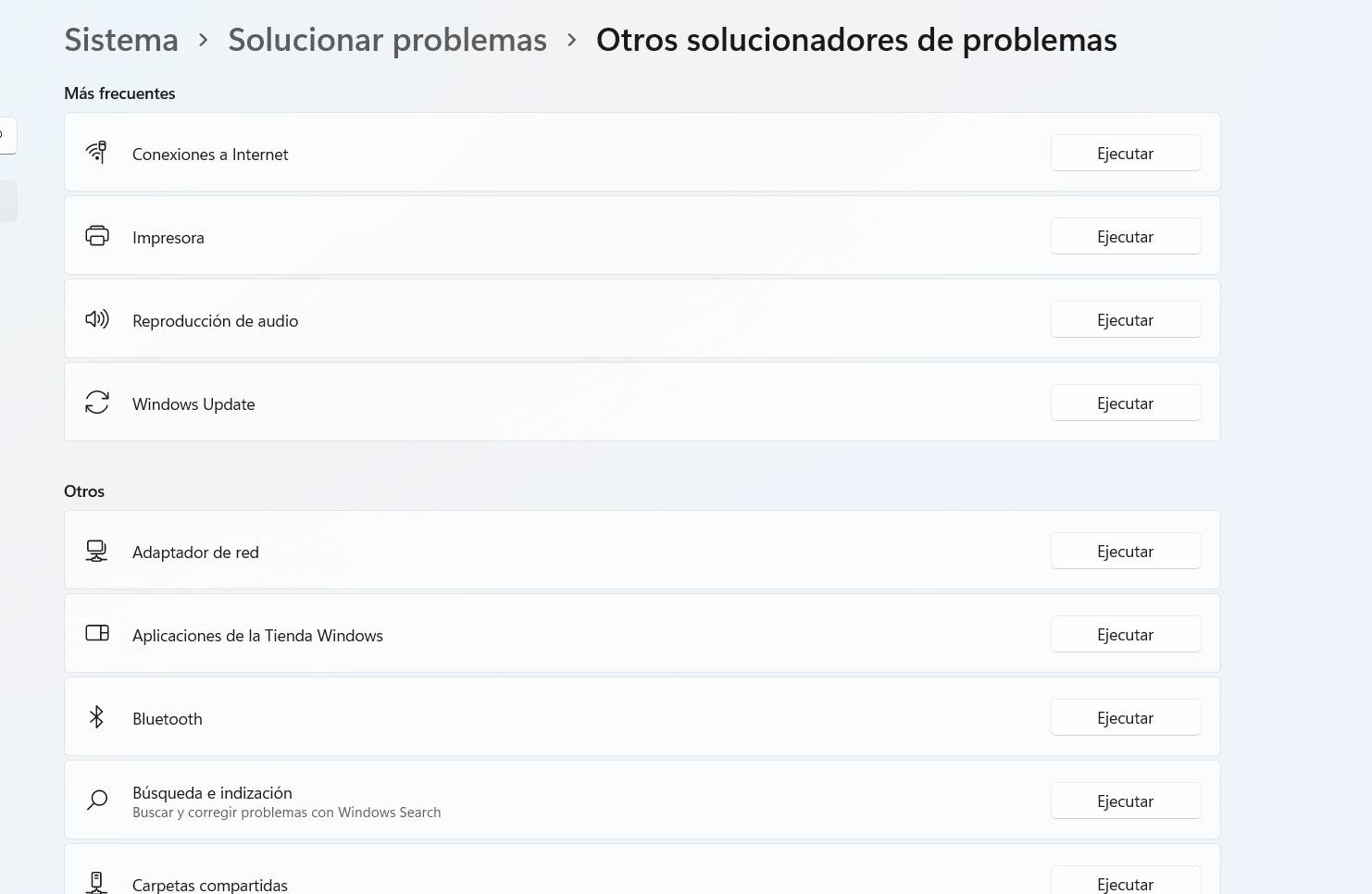
Olvidar la red
Si tienes problemas para conectarte a una red en concreto, lo que puedes hacer es darle a dejar de recordar. A veces pueden aparecer fallos a nivel de sistema y no gestiona bien la solicitud. Eso va a impedir que podamos conectarnos con normalidad a la red Wi-Fi a la que siempre nos hemos conectado sin problemas.
Para hacer este paso tienes que ir a la barra de tareas, pinchas en el icono del Wi-Fi, entras en las redes y te aparecerá una lista con todas las que tienes disponibles. Simplemente seleccionas la que genera problemas, haces clic con el segundo botón del ratón y le das a Dejar de recordar.
A partir de ahí, lo que tienes que hacer es volver a conectarte otra vez a esa red inalámbrica. Vas a tener que poner de nuevo la contraseña, ya que es como si te conectaras por primera vez. Si se trata de un problema a nivel de sistema, con algún fallo en los datos almacenados, seguramente vuelva a funcionar con normalidad.
Comprobar que la red llega bien
Pero el problema puede ser simplemente que la red Wi-Fi no llegue correctamente. Tal vez te conectes desde muy lejos del router o punto de acceso y no llegue bien la señal. Esto va a hacer que aparezca el mensaje de que Windows no puede conectarse a una red. Vas a tener que buscar la manera de que la señal llegue mejor.
En primer lugar, una posible solución es ubicar mejor el router. Evita que esté situado en una zona donde tenga interferencias o haya pareces y obstáculos que puedan afectar a la señal. Intenta conectarlo en un lugar aislado, lejos de otros aparatos que puedan afectar a la señal y en una zona elevada desde donde pueda repartir bien la cobertura.
Además, siempre puedes utilizar un repetidor Wi-Fi, sistema Mesh o dispositivos PLC con el objetivo de mejorar la señal y evitar que aparezcan problemas de este tipo. Así lograrás conectarte con mejor cobertura.
En definitiva, si te aparece el mensaje de error de que Windows no puede conectarse a una red, como has visto puede aparecer por diferentes motivos. No obstante, tienes también múltiples posibles soluciones para poder conectarte con total normalidad.
El artículo Windows no puede conectarse a esta red: qué hacer para solucionarlo se publicó en RedesZone.
Powered by WPeMatico